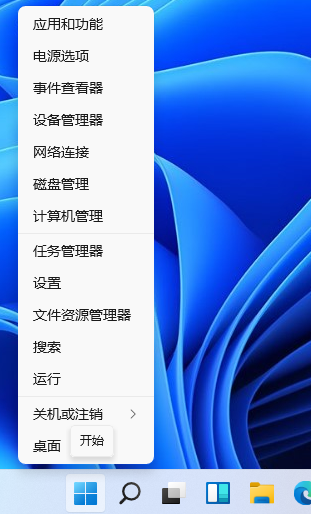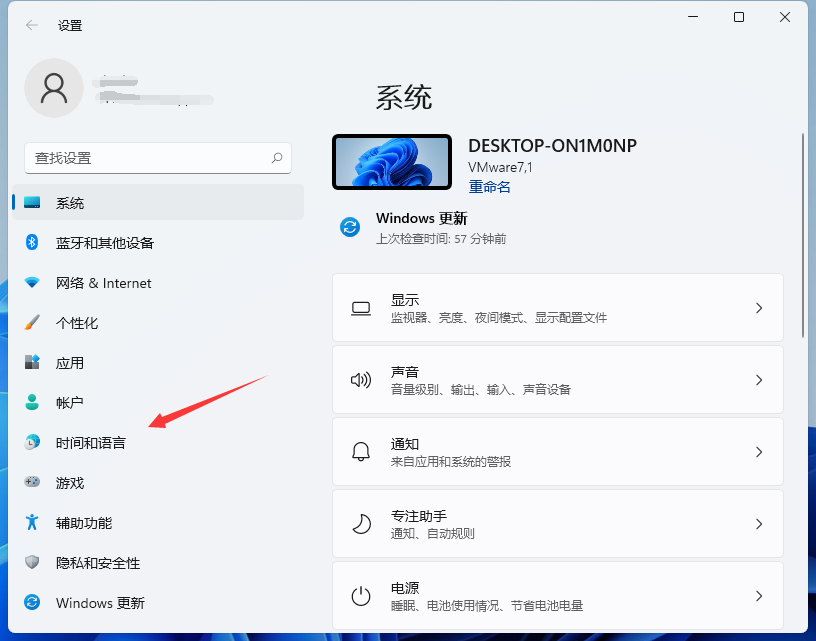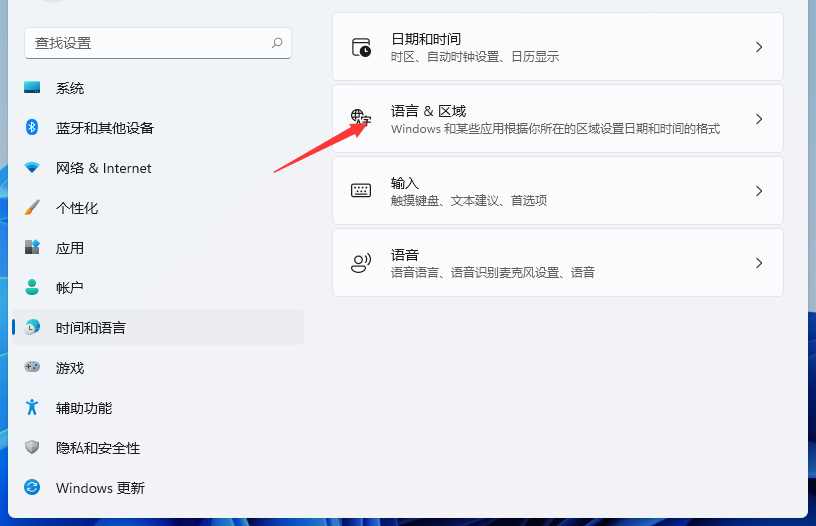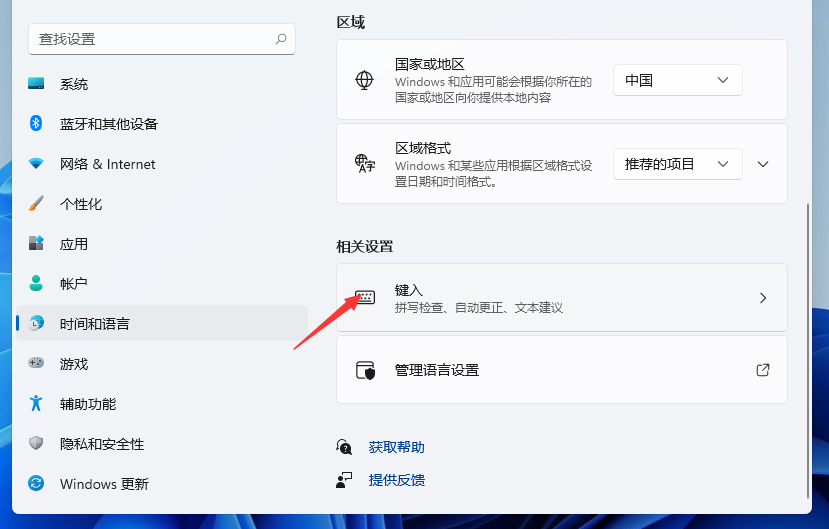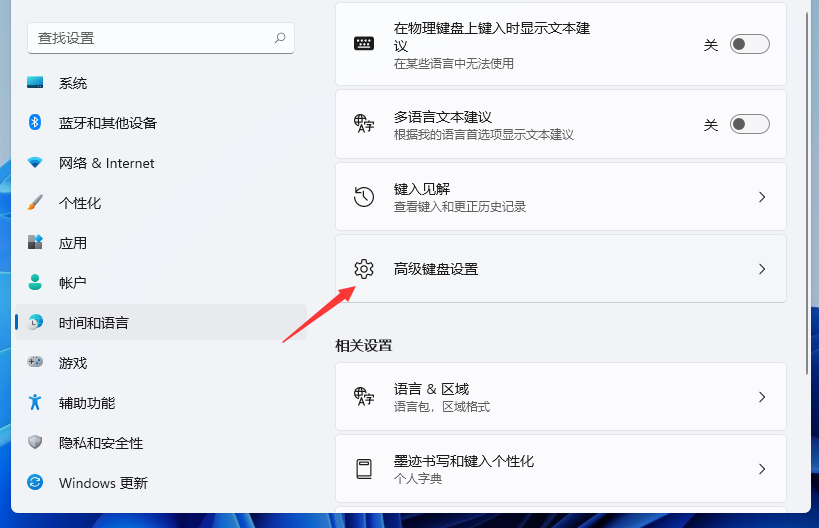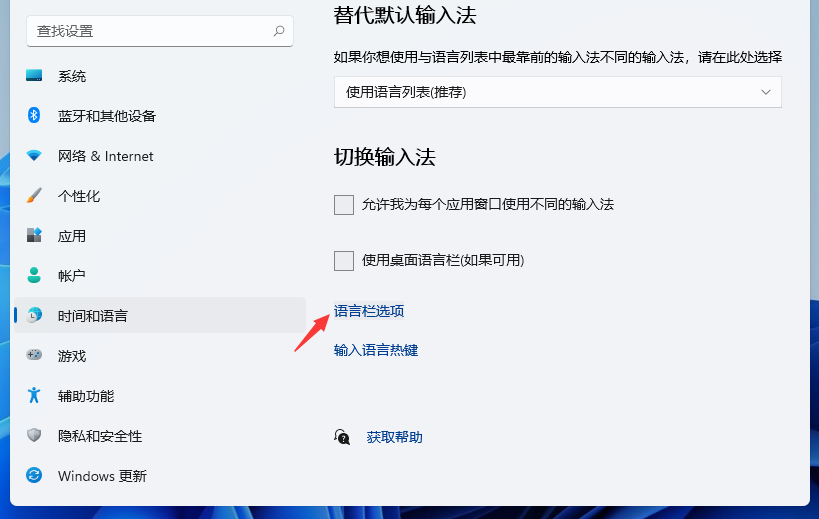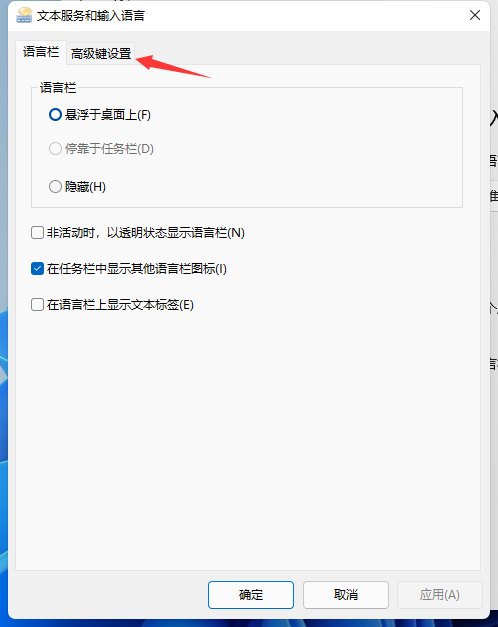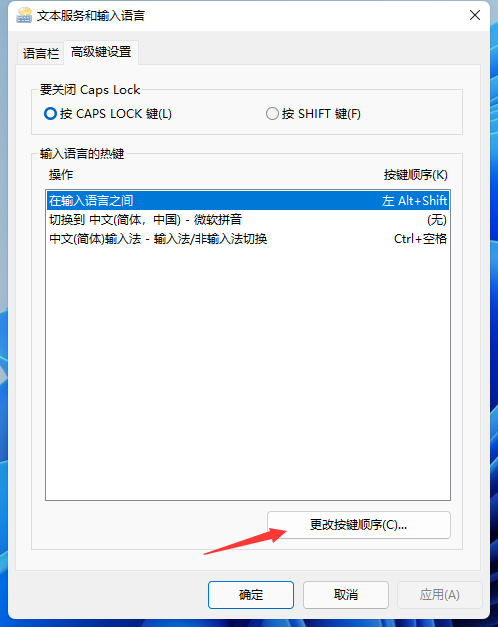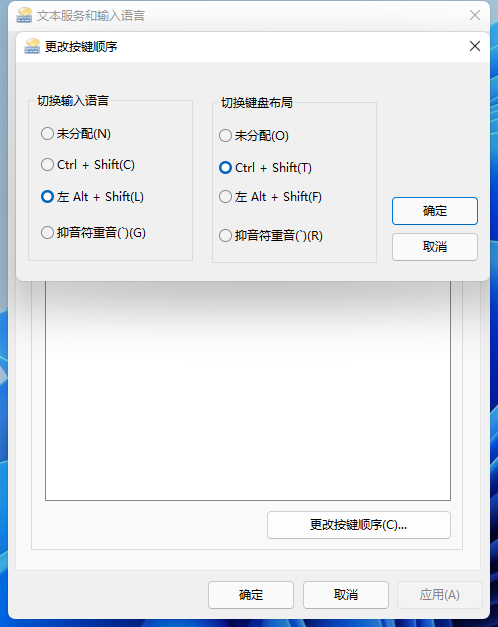Win11如何设置快捷键?Win11设置快捷键的方法 |
您所在的位置:网站首页 › 快捷键在哪儿设置出来 › Win11如何设置快捷键?Win11设置快捷键的方法 |
Win11如何设置快捷键?Win11设置快捷键的方法
|
当前位置:系统之家 > 系统教程 > Win11如何设置快捷键?
Win11如何设置快捷键?Win11设置快捷键的方法
时间:2023-04-11 11:30:04 作者:永煌 来源:系统之家 1. 扫描二维码随时看资讯 2. 请使用手机浏览器访问: https://m.xitongzhijia.net/xtjc/20211210/235353.html 手机查看 评论 反馈  网盘下载
Win11 64位精简中文版(稳定流畅)V2023.04
网盘下载
Win11 64位精简中文版(稳定流畅)V2023.04
大小:4.93 GB类别:Windows 11系统 Win11如何设置快捷键?在Win11系统中一些经常使用的快捷键发生了一些改变,因此有不少小伙伴都使用不习惯想要重新去设置Win11的快捷键,那么Win11要如何设置快捷键呢?下面就和小编一起来看看应该如何操作吧。 Win11设置快捷键的方法 1、鼠标右键点击桌面左下角的开始按钮,在弹出的菜单中点击设置菜单项。
2、在打开的Windows设置窗口中,点击时间和语言图标。
3、接下来在打开的时间和语言窗口中,点击左侧边栏的区域和语言菜单项。
4、在窗口中找到键入,并点击进去。
5、然后我们在这个窗口点击高级键盘设置。
6、然后我们找到语言栏选项点击进去。
7、这时就会打开文本服务和输入语言窗口,在窗口中点击高级键设置选项卡。
8、在打开的高级键设置窗口中,点击下面的“更改按键顺序”按钮。
9、这时就会弹出更改按键顺序窗口,在窗口中点击Ctrl+Shift一项,最后点击确定按钮就可以了。
以上就是系统之家小编为你带来的关于“Win11如何设置快捷键?Win11设置快捷键的方法”的全部内容了,希望可以解决你的问题,感谢您的阅读,更多精彩内容请关注系统之家官网。 标签计算机在Windows 11中意外重启的修复方法 下一篇 > 分屏在Windows 11中不起作用,怎么办? 相关教程 Win11卸载更新有什么后果吗?Win11卸载更新的... Win11系统读取不了U盘怎么办?Win11系统U盘读... Win11在哪里修改电源模式?Win11电源模式修改... Win11怎么设置ipv4地址?Win11设置ipv4地址方... Win11usb接口无法识别设备怎么办?Win11无法... Win11如何取消登录密码?Win11开机自动登录账... Win11怎么添加信任软件?Win11怎么添加防火墙... Win11硬盘格式mbr还是guid?Win11硬盘格式的... Win11怎么开启平板模式?Win11开启平板模式操... Win11切换本地账户有什么区别?Win11本地账户...
win11系统自动更新怎么关闭?win11系统停止自动更新的四种方法 
win11的wifi功能突然消失了怎么解决?win11的wifi功能突然消失的解决方法 
Win11内核隔离有必要开吗?Win11内核隔离怎么打开? 
最新Win11跳过联网激活的三种方法! 发表评论共0条  没有更多评论了
没有更多评论了
评论就这些咯,让大家也知道你的独特见解 立即评论以上留言仅代表用户个人观点,不代表系统之家立场 |
【本文地址】
今日新闻 |
推荐新闻 |